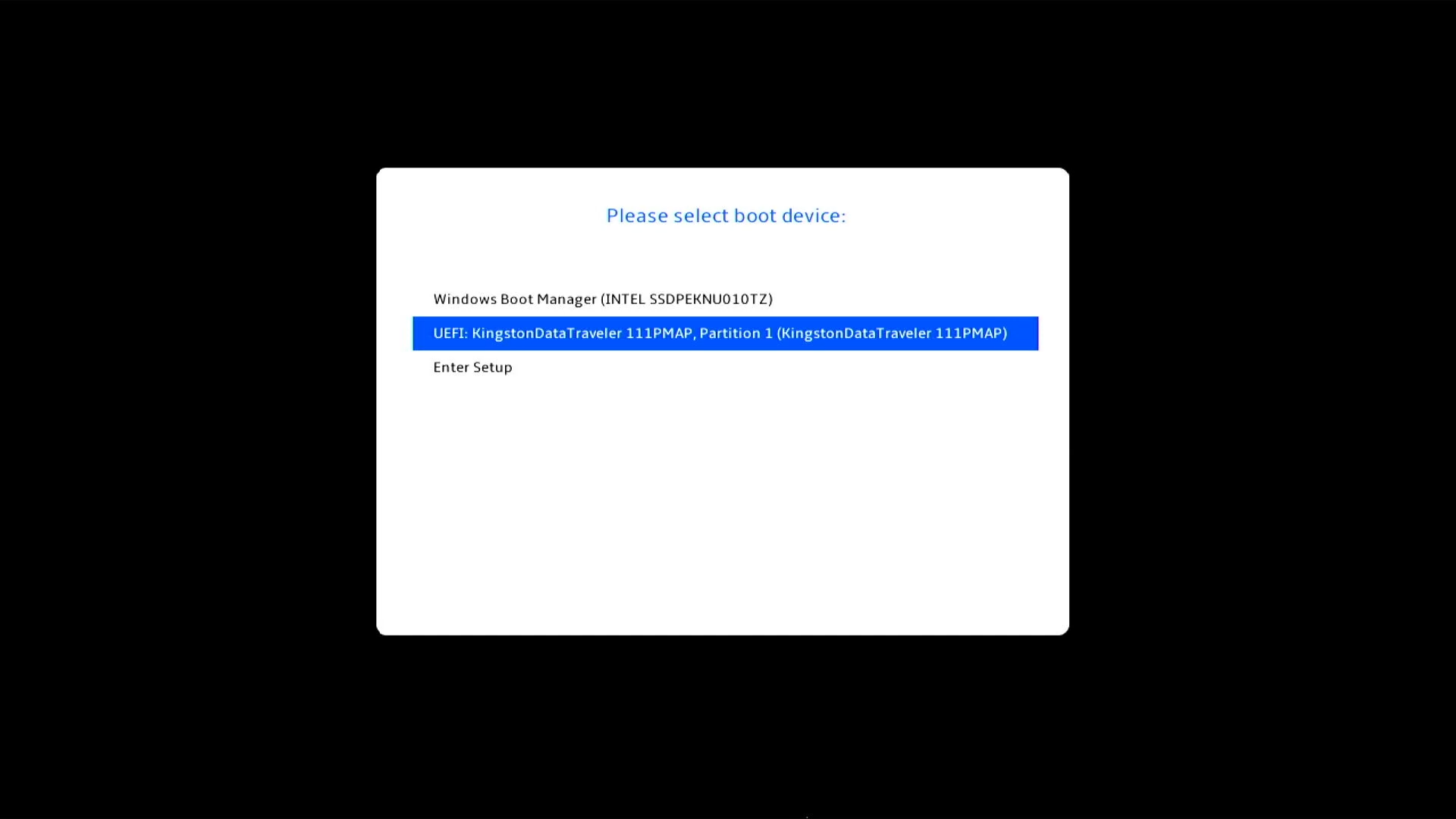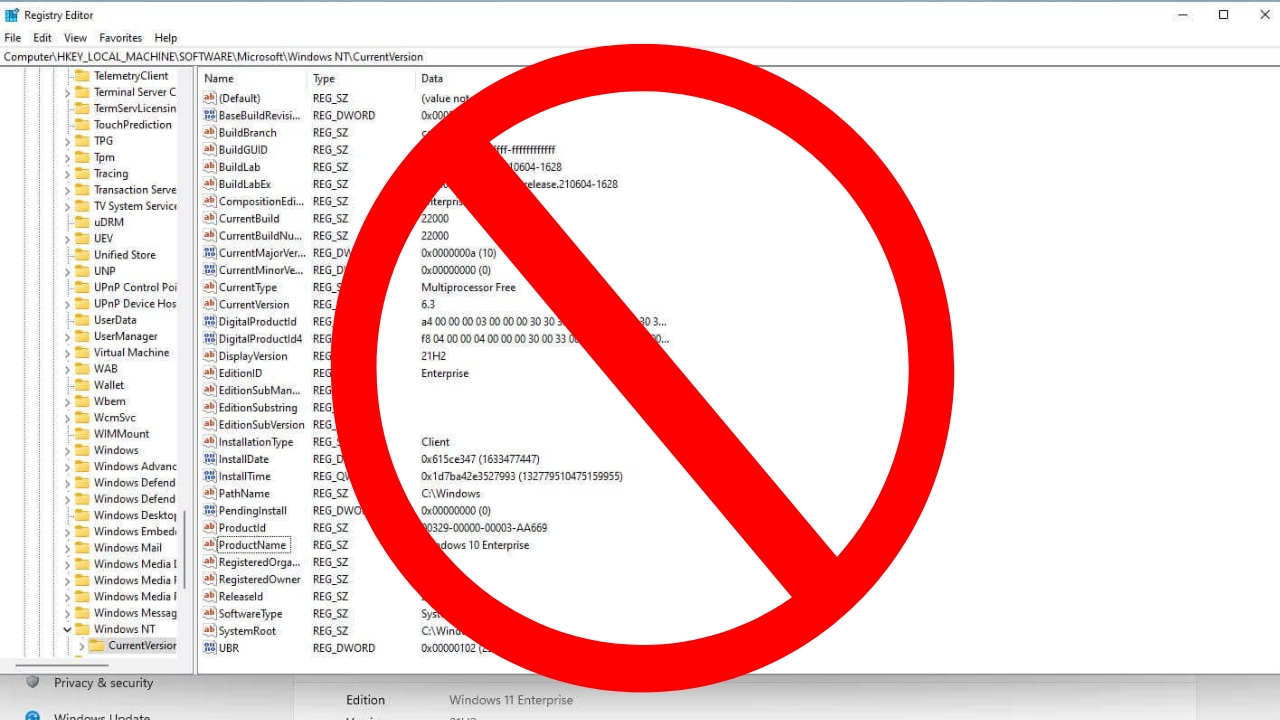- Windows 11 permite restaurar el sistema manteniendo tus archivos personales
- El proceso puede hacerse desde la Configuración, WinRE o con un medio de instalación
- Es recomendable realizar copias de seguridad antes de cualquier restauración
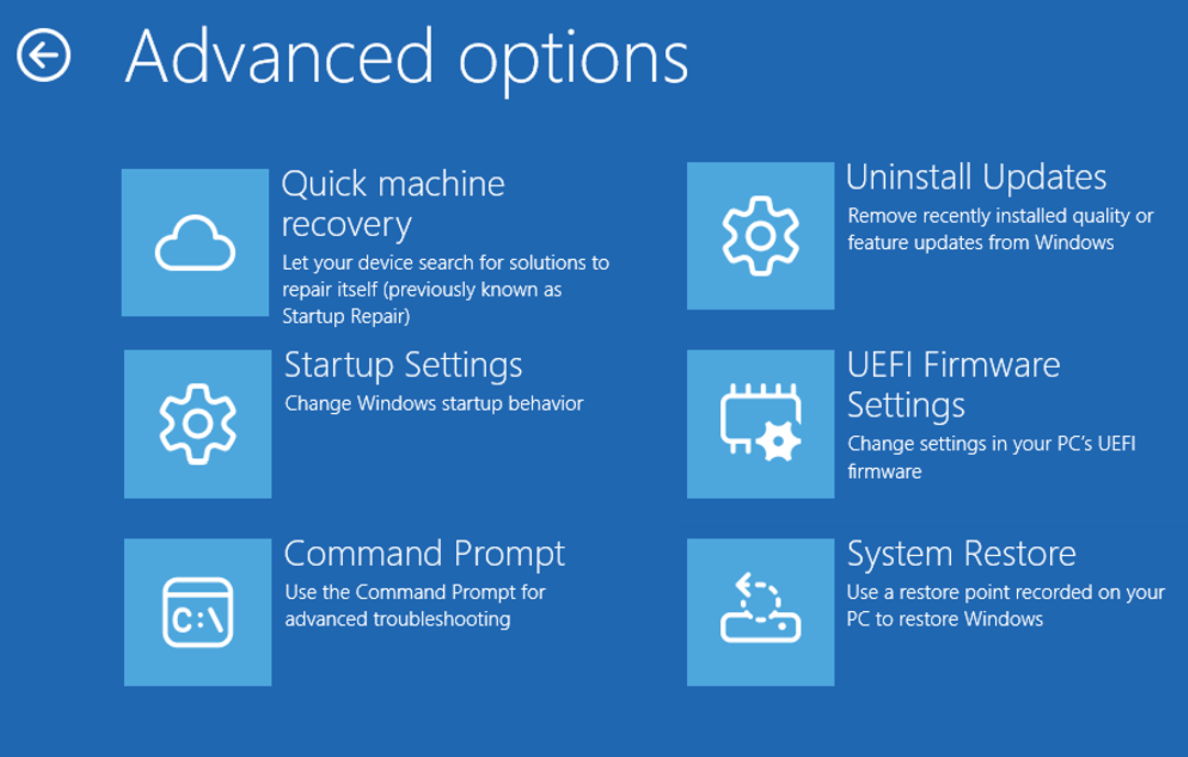
¿Tu PC con Windows 11 va lento, muestra fallos o quieres dejarlo como nuevo sin perder tus archivos personales? No te preocupes, este sistema operativo integra varias herramientas que te permiten restaurar el sistema de forma segura, regresando a su estado óptimo sin afectar tus documentos, fotos ni vídeos. Ya sea por software rebelde, errores tras una actualización o simplemente por querer empezar de cero, Windows 11 pone a tu disposición opciones sencillas para que el proceso sea rápido y seguro.
En esta guía práctica te explicamos paso a paso todas las alternativas para restaurar tu equipo sin perder archivos: desde el propio menú de configuración, utilizando el avanzado entorno de recuperación, o incluso con un medio de instalación. Además, te aportaremos recomendaciones para que la reinstalación sea un éxito y puedas dejar el ordenador como nuevo sin sobresaltos.
¿Por qué restaurar tu sistema en Windows 11?
Restaurar el sistema no es solo cuestión de limpiar el ordenador. A menudo surgen problemas como lentitud, errores inexplicables, pantallazos o infecciones por malware que no se resuelven fácilmente. Restaurar o restablecer Windows 11 puede ser la mejor solución, permitiéndote elegir si quieres conservar tus archivos personales o eliminarlo absolutamente todo para un borrado en profundidad. Este proceso no solo revive la velocidad y estabilidad del sistema, también puede solucionar problemas graves sin el riesgo de perder documentos importantes.
Antes de empezar: decisiones y copias de seguridad
Antes de lanzarte a restaurar Windows 11, tómatelo con calma y haz una pequeña planificación. Aunque hay opciones para conservar tus archivos, siempre es recomendable hacer una copia de seguridad de tus documentos más valiosos. Guarda imágenes, vídeos, carpetas críticas o elementos de programas como plantillas o pinceles personalizados. Aprovecha herramientas en la nube, un disco duro externo o software de copias de seguridad para estar tranquilo ante cualquier imprevisto.
Además, recupera las contraseñas de tus aplicaciones principales: tras el restablecimiento tendrás que reinstalar programas y para iniciar sesión necesitarás recordar tus claves. No olvides anotar también las licencias de software importante para evitar sorpresas tras restaurar.
Opciones de restauración en Windows 11
Windows 11 ofrece dos alternativas principales al restablecer un ordenador:
- Mantener mis archivos: reinstala el sistema operativo y elimina aplicaciones y configuraciones, pero tus archivos personales quedan a salvo.
- Eliminar todo: borra absolutamente todos los datos, ajustes, aplicaciones y archivos, dejando el equipo como recién salido de fábrica.
Ambos métodos se pueden iniciar desde el menú de configuración, el entorno de recuperación de Windows o con un medio de instalación USB/DVD. La clave está en elegir el método más cómodo y seguro para tu situación.
Restablecer el PC desde la Configuración: la forma más sencilla
La mayoría de usuarios puede restaurar Windows 11 directamente desde el menú de configuración. Este método es rápido y no requiere conocimientos técnicos avanzados.
- Pulsa Windows + I para acceder a Configuración.
- Dirígete a Sistema y selecciona Recuperación en la barra lateral.
- En la sección Restablecer este equipo, haz clic en Restablecer el equipo.
- El sistema te preguntará si deseas Mantener mis archivos o Quitar todo.
- Mantener mis archivos: tus documentos, imágenes y vídeos seguirán ahí una vez reinstalado el sistema. Sin embargo, tendrás que volver a instalar todas las aplicaciones y cambiar los ajustes a tu gusto.
- Quitar todo: elimina todo, ideal si quieres vender el equipo o empezar de cero.
- A continuación escoge si quieres reinstalar mediante la nube (descargando la versión más reciente de Windows, requiere internet) o una reinstalación local (usa los archivos de instalación que ya tienes en tu PC).
- Revisa el resumen del proceso, asegúrate de que has escogido la opción correcta y pulsa en Restablecer para que comience el procedimiento.
Ojo: durante el restablecimiento, la pantalla puede permanecer en negro o el equipo reiniciarse varias veces, lo cual es normal. Es fundamental mantener el ordenador conectado a la corriente y no interrumpir el proceso bajo ningún concepto para evitar problemas irreversibles.
Restaurar Windows 11 desde el Entorno de Recuperación (WinRE)
Si tu ordenador no arranca correctamente o no puedes acceder al menú de configuración, el Entorno de Recuperación de Windows (WinRE) es tu salvavidas. Aquí puedes restablecer el sistema al igual que desde la configuración, con opciones idénticas de mantener archivos o borrarlo todo.
- Para entrar en WinRE, puedes reiniciar el PC y, mientras arranca, pulsar repetidamente la tecla F11 o utilizar la combinación Shift + Reiniciar desde la pantalla de inicio de sesión.
- En el menú azul que aparece, haz clic en Solucionar problemas y elige Restablecer este equipo.
- Vuelve a seleccionar entre Mantener mis archivos o Quitar todo.
- Completa las opciones según tus preferencias (descarga en la nube o reinstalación local, confirmación de cuenta y contraseña si se solicita) y pulsa Restablecer para comenzar la operación.
El procedimiento dura desde unos minutos a varias horas, dependiendo del hardware del equipo. Es indispensable no apagarlo en medio del proceso.
Restaurar sistema usando medios de instalación de Windows
Otra alternativa cuando no puedes acceder de ninguna forma a Windows es usar un medio de instalación (USB o DVD) para reinstalar el sistema operativo. Este método es útil para situaciones extremas, como cuando el sistema está completamente dañado y no hay manera de acceder a las opciones anteriores.
- Crea el medio de instalación siguiendo las instrucciones de Microsoft (requiere USB de al menos 8 GB).
- Conecta el USB/DVD al ordenador y arranca desde ese medio (quizá necesites modificar el orden de arranque en la BIOS).
- En el menú de instalación, selecciona las opciones de idioma y configuración.
- Pulsa Instalar Windows y, cuando se te pregunte, elige Cambiar lo que se debe conservar.
- Aquí puedes optar por Mantener aplicaciones y archivos personales, solo Mantener archivos, o No mantener nada.
- Sigue el asistente para completar la reinstalación. El PC se reiniciará varias veces mientras se lleva a cabo el proceso.
Este método también es útil si quieres realizar una instalación limpia, borrando absolutamente todo para tener un Windows 11 como nuevo.
¿Y si lo que quieres es restaurar a un punto anterior del sistema?
Además de las opciones de restablecimiento, Windows 11 incluye la herramienta Restaurar sistema, que permite volver a un estado anterior del software sin afectar a los archivos personales. Eso sí, es necesario que hayas creado previamente puntos de restauración.
- Reinicia tu PC y entra en el menú de recuperación (puedes hacerlo pulsando F11 o desde Configuración > Recuperación > Inicio avanzado).
- Selecciona Solucionar problemas > Opciones avanzadas > Restaurar sistema.
- Introduce la contraseña de tu cuenta si se solicita.
- Escoge el punto de restauración deseado (el sistema te mostrará qué programas se instalarán o eliminarán como consecuencia).
- Sigue el asistente y deja que Windows recupere el estado anterior.
Es importante tener en cuenta que este método no elimina tus archivos personales, pero sí puede desinstalar o reinstalar programas que hayan cambiado desde que se creó el punto de restauración.
¿Qué ocurre con las aplicaciones y configuraciones tras restablecer?
Elijas el método que elijas, si optas por conservar tus archivos, las aplicaciones que no vienen de serie con Windows serán eliminadas. Lo mismo ocurre con la mayoría de configuraciones personalizadas. Windows te informará tras el restablecimiento sobre qué aplicaciones han desaparecido y cuáles puedes reinstalar desde Microsoft Store o instaladores propios.
Ten a mano los instaladores y licencias de programas importantes. Aprovecha para instalar solo lo que realmente necesitas y así mantener el equipo ágil y limpio.
¿Qué debes tener en cuenta si tu dispositivo utiliza cifrado BitLocker?
Algunos equipos cuentan con cifrado de dispositivo o BitLocker activado por defecto para proteger tus datos. Si es tu caso, es posible que necesites la clave de recuperación de BitLocker para completar el restablecimiento o la restauración. Puedes obtenerla desde tu cuenta Microsoft asociada o consultando el soporte oficial si la desconoces.
Redactor apasionado del mundo de los bytes y la tecnología en general. Me encanta compartir mis conocimientos a través de la escritura, y eso es lo que haré en este blog, mostrarte todo lo más interesante sobre gadgets, software, hardware, tendencias tecnológicas, y más. Mi objetivo es ayudarte a navegar por el mundo digital de forma sencilla y entretenida.